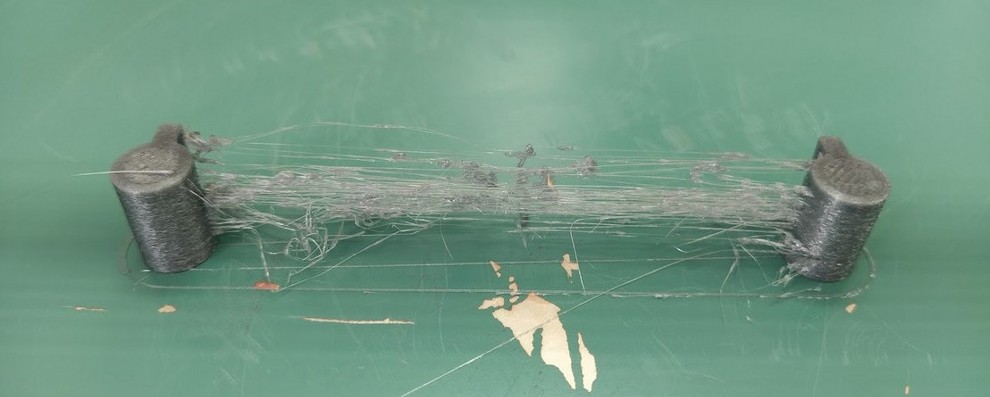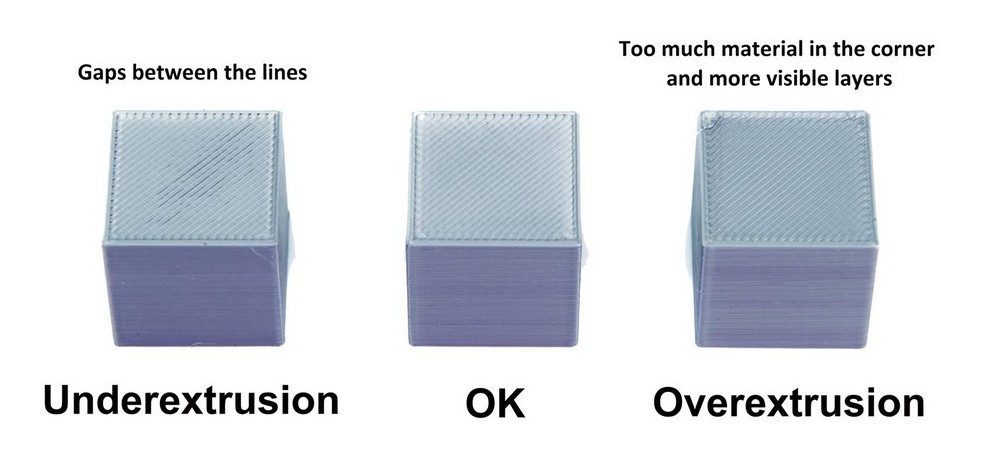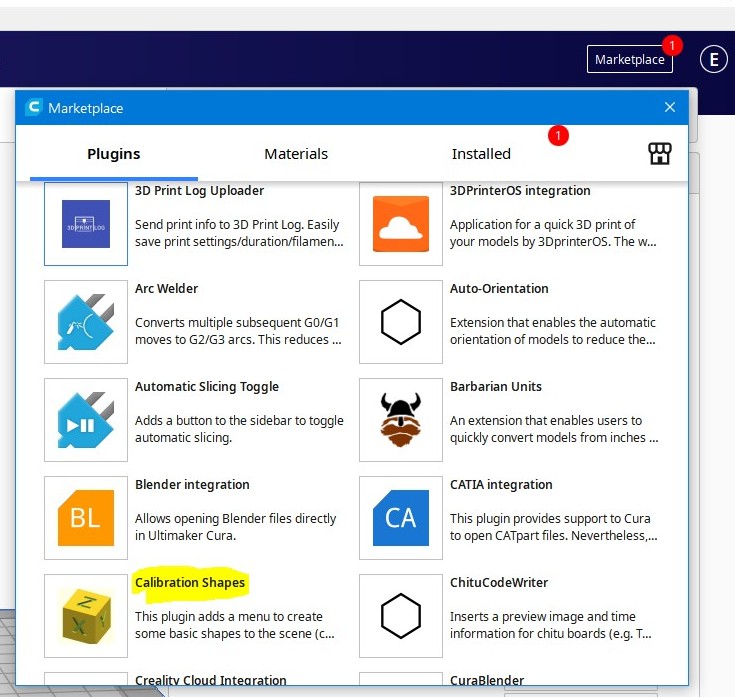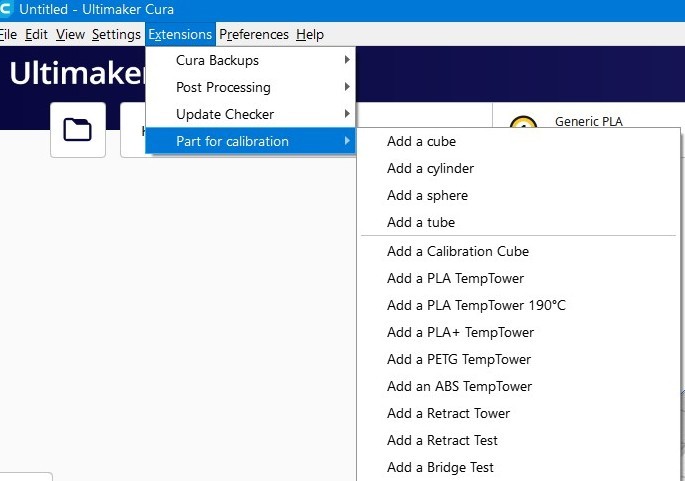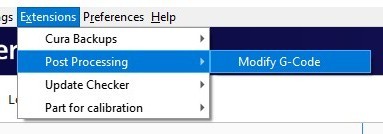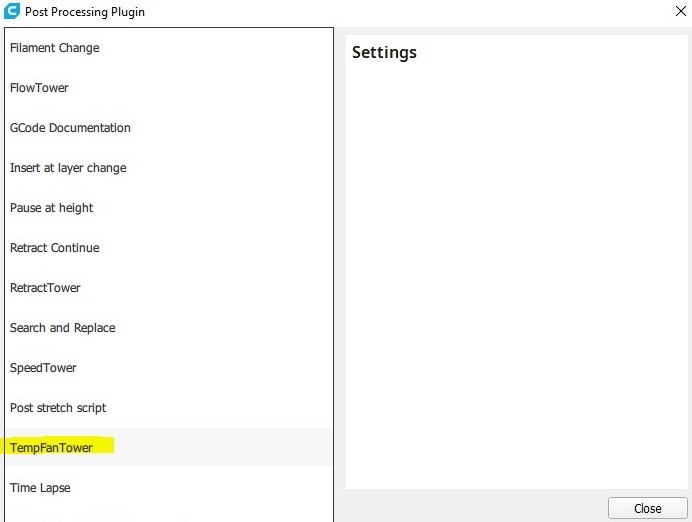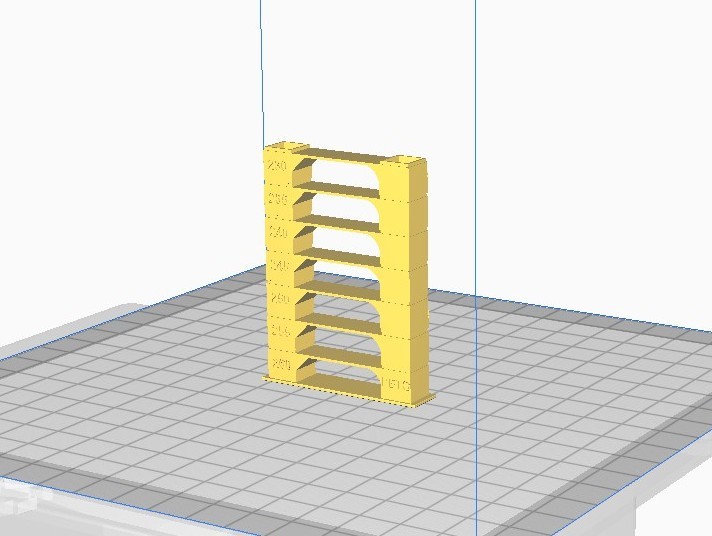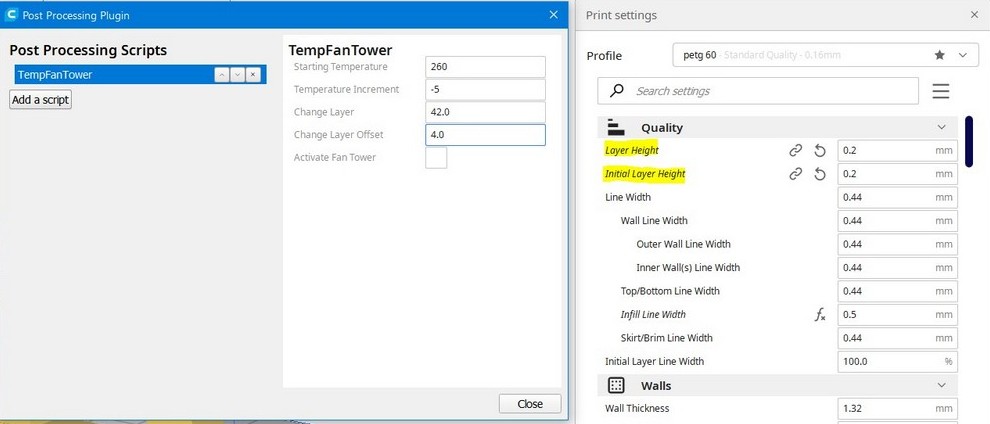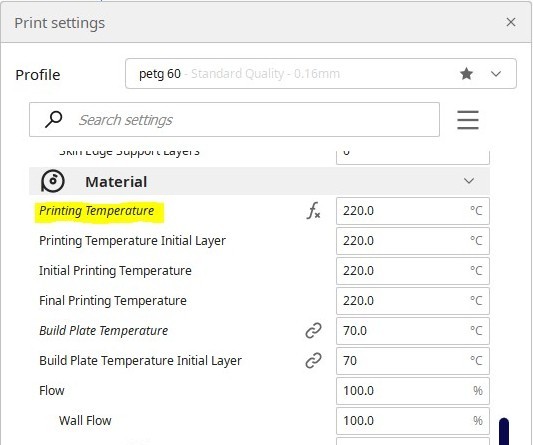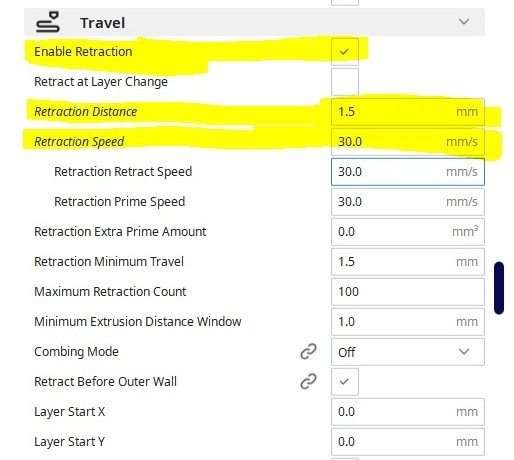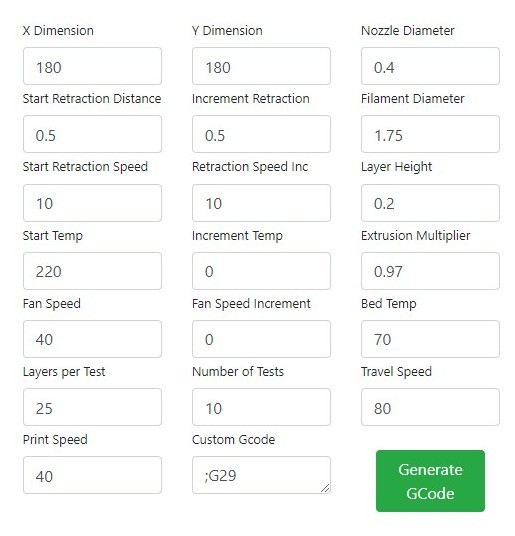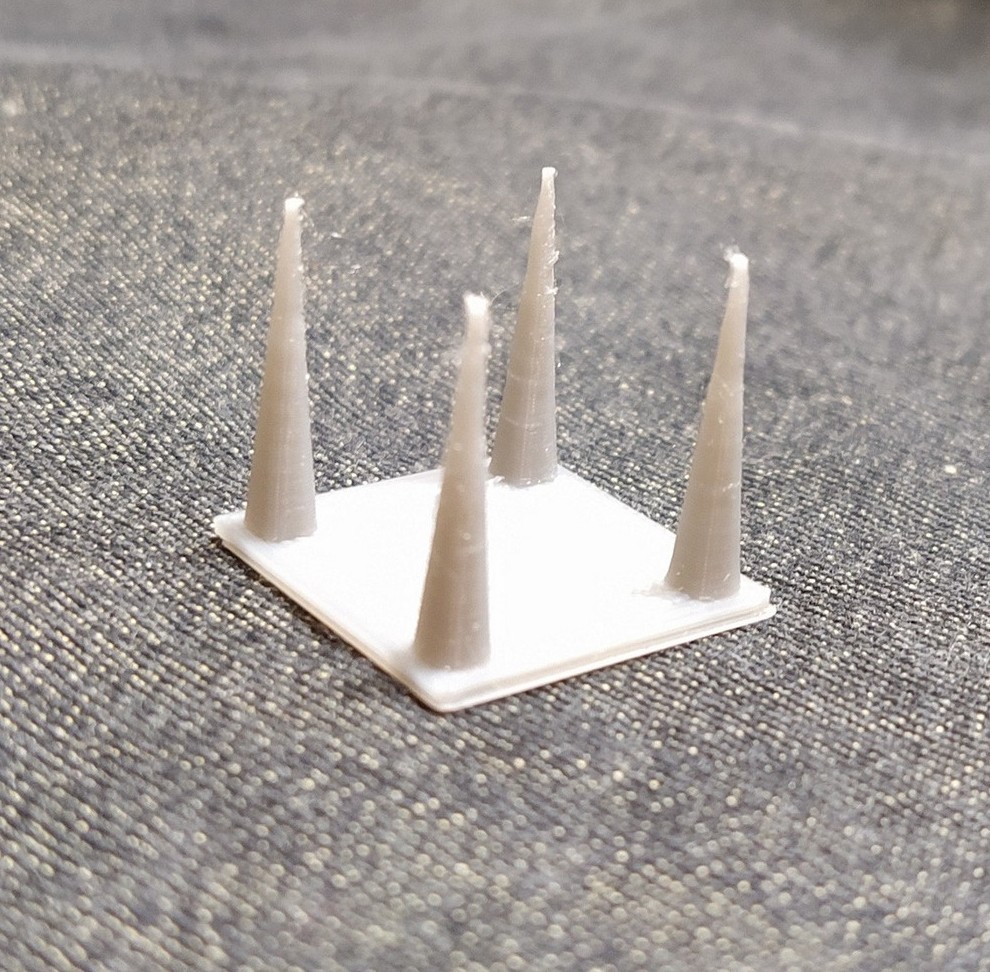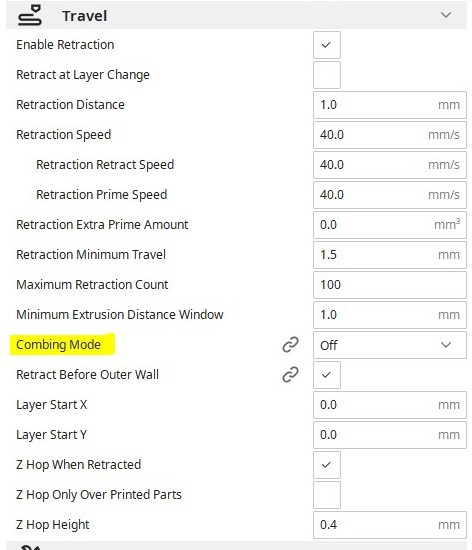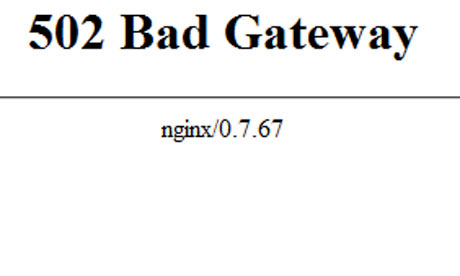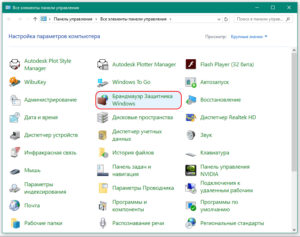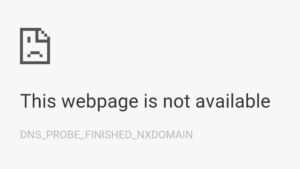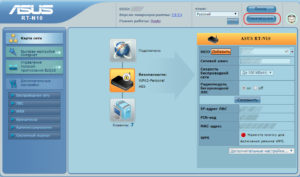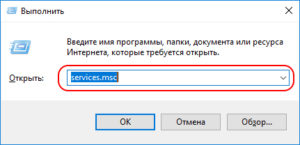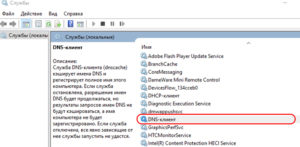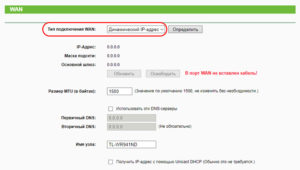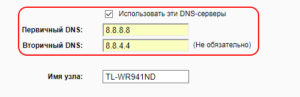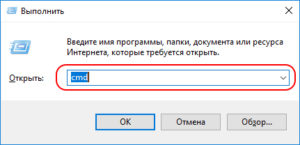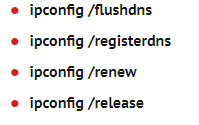При печати по технологии FDM возникает ряд дефектов, обусловленных некорректным режимом, нестабильным качеством расходных материалов или проблемами непосредственно с принтером. Рассмотрим процесс образования нитей при перемещении, в англоязычных источниках называемый stringing.
Содержание
Суть проблемы
При холостом перемещении от одного участка слоя к другому может происходить вытекание расплава полимера из сопла, образуется нить между точками начала и конца маршрута. Чаще всего дефект возникает при печати PETG, но встречается и с другими материалами.
Основные причины образования нитей:
- некорректные настройки ретракта;
- слишком высокая температура сопла;
- влажность пластика;
- низкая скорость холостых перемещений;
- загрязнение наружной поверхности сопла;
- некачественное сопло;
- большая зона расплава и сопло большого диаметра.
Установить конкретную причину по внешним признакам обычно сложно, поэтому необходимо последовательно проверять и исключать все возможные факторы.
Возможные причины и решения
Влажность
Использование влажного пластика кардинально затрудняет настройку режима печати, а диагностировать чрезмерную влажность сравнительно просто.
Очень влажный PETG. Видны характерные особенности: рыхлая поверхность детали, катышки пластика по всей длине нитей.
Мнение о незначительном влагопоглощении PLA, PETG и ABS очень распространено. Действительно, многие пользователи не сталкиваются с проблемами влажного пластика. Но при этом сами производители публикуют режимы сушки для большинства своих расходных материалов, например — REC.
При печати влажным пластиком обычно присутствует посторонний звук — шипение или потрескивание, а поверхность изделия приобретает матовый цвет и пористую структуру, это в дополнение к образованию нитей в местах холостого перехода.
Фигуры напечатанные влажным (слева) и сухим (справа) пластиком, Source: maker.pro
Нити в этом случае возникают при кипении воды в расплаве — пар обеспечивает избыточный выход пластика. При диагностировании указанного спектра симптомов сушка однозначно необходима.
Если влажность пластика — фактор, который можно диагностировать отдельно, то в проявлениях остальных возможных причин необходимо разбираться последовательно.
Избыточная подача материала
Для начала, требуется убедиться в правильном количестве подаваемого пластика и корректности температурного режима. «Перелив», он же чрезмерная подача филамента, проявляется в наплывах, искажении геометрии детали и ребристых горизонтальных поверхностях.
“Недолив” — пропуски между линиями, норма и “перелив” — избыток материала,
Source: prusa3d.com
Нити образуются, когда избыточное количество пластика находит выход при холостом перемещении.
Завышенная температура экструзии
Для проверки температурного режима существуют специальные тестовые модели, называемые «температурными башнями». Это последовательность вертикально расположенных одинаковых элементов, печатаемых с разной температурой сопла.
В слайсере Cura существует плагин для автоматизированного создания тестовых моделей, рассмотрим его работу. Для установки плагина необходимо создать учётную запись Ultimaker и войти в неё, после этого становится доступным репозиторий.
Необходимый плагин называется Calibration Shapes. После его установки и перезагрузки слайсера, в меню Extensions появляется пункт Parts for calibration.
Для настройки температуры печати PETG выберем Add a PETG TempTower. На поле слайсера будет помещена модель температурной башни, к которой необходимо применить скрипт постобработки, набор скриптов устанавливается вместе с плагином.
Настройки, на скриншоте выше, устанавливаем для температурной башни с изменением температуры от 260 до 230 градусов, с шагом 5; толщина слоя в слайсере — 0,2 мм.
Для PETG может иметь смысл напечатать и вторую башню, с более низкими температурами: для пресета PETG температуры 260-230, но оптимальная температура может быть ниже. Поэтому печатаем PETG на пресете PLA+, 230-200 °С.
«Башня» позволяет по визуальным признакам выбрать правильную температуру печати. Слишком высокая температура приводит к возникновению наплывов, нечетким контурам и большому количеству нитей. Слишком низкая сопровождается пропусками подачи, «пробоями», и низкой механической прочностью детали.
На «башнях» на фото заметное образование нитей прекращается после 230 градусов, а при уменьшении температуры ниже 215 возникают проблемы с подачей и спайкой слоёв. Поэтому оптимальной температурой печати именно этого пластика именно на этом принтере считаем 220 градусов и выставляем соответствующее значение в поле Printing Temperature. Затем проверяем, что остальные температуры синхронизировались — они зависят от первого значения, но могут быть отредактированы вручную.
Ретракт
Чтобы исключить нежелательный выход пластика из сопла применяется ретракт — небольшой обратный ход подачи филамента перед перемещением экструдера, втягивание. Основные настройки ретракта в слайсере — длина и скорость. Недостаточная длина ретракта является распространённой причиной образования нитей. Слишком большая длина приводит к растяжению прутка, попаданию расплава в «холодную» зону, недостаточной подаче после завершения перемещения или «пробке».
Слишком высокая скорость ретракта приводит к разрыву прутка в зоне расплава или проскальзыванию подачи. Слишком низкая — пруток растягивается, не поднимая расплав из сопла.
Терминальный пример: высокая температура печати и отключенный ретракт.
Типичные значения, с которых целесообразно начинать настройку ретракта: скорость 30 мм/с, длина 1-2 мм для директ-экструдера и 5-7 — для боудена. Например, в Cura ретракт настраивается в разделе Travel.
Для проверки работы ретракта печатаются тестовые модели наподобие «четырех иголок», но есть более функциональные тесты для выбора режима ретракта по анализу одного принта. Например, сервис http://retractioncalibration.com генерирует G-код с различными настройками ретракта. Использовать его стоит с осторожностью, так как при печати происходит большое количество ретрактов в единицу времени.
Этот сервис позволит определить оптимальные настройки, не перепечатывая тест «четырех иголок» по несколько раз.
Заданные настройки необходимо подредактировать под используемый принтер, кроме того, можно сократить количество итераций по вертикали — слишком высокие скорости ретракта не имеют практического смысла.
Целесообразные настройки для Kingroon KP3S с соплом 0,4 мм, пластик PETG.
Главные настройки, на которые стоит обратить внимание:
- X Dimension & Y Dimension – площадь печати вашего рабочего стола;
- Nozzle Diameter – размер установленного сопла;
- Filament Diameter – диаметр используемого прутка;
- Start Temp – оптимальную температуру для печати данным материалом мы установили на предыдущем шаге, либо используем температуру рекомендованную производителем пластика;
- Extrusion Multiplier — коэффициент, полученный при настройке подачи. При 1.0 наблюдался небольшой избыток пластика, поэтому здесь он снижен до 0,97;
- Bed Temp – установить температуру стола рекомендованную производителем пластика, либо выведенную опытным путем;
- Number of Tests – количество тестов, рекомендую снизить до 10, слишком высокие скорости ретракта не имеют практического смысла;
- Travel Speed – скорость холостого перемещения, зависит от возможностей принтера. Обычно 80-150 мм/с;
- Custom Gcode – оставить как есть, если перед печатью необходимо автовыравнивание стола, раскомментировать (убрать «;»);
- Все остальные настройки, как правило, можно оставить по умолчанию.
Суть теста следующая: по периметру увеличивается длина ретракта с шагом 0,5 мм, то есть от 0,5 до 8 мм. С высотой растёт скорость ретракта, от 10 мм/с с шагом 5 мм/с.
Анализируя напечатанный тест, видим, что при увеличении длины ретракта более 1.5 мм качество выступов не изменяется.
Это фото показывает недостаточную подачу после ретракта, возникающую при чрезмерно длинном ретракте и слишком высокой скорости.
Итоговая длина ретракта зависит не только от пластика и типа экструдера, на нее влияет ряд других параметров — эффективность охлаждения хотэнда, конструкция термобарьера. Поэтому для одной и той же катушки, установленной на разные принтеры, настройки могут существенно различаться.
Напечатанный тест не позволяет определить точной скорости ретракта, поэтому выбираем типовое значение в 30 мм/с, как не приводящее к разрыву прутка и не сильно замедляющее печать.
Тест «4 иголки», напечатанный с выбранными по результатам теста настройками. Длина ретракта 1.5 мм, скорость — 30 мм/с. Принтер Kingroon KP3S с директ-экструдером «Титан». Отметим, что при реальной печати сравнительно крупных объектов нитей образуется меньше, чем на «иголках».
Для сравнения — PLA. Нити перестают образовываться уже при длине ретракта в 1 мм.
В разных слайсерах присутствуют дополнительные функции, предназначенные для улучшения работы ретракта и уменьшения образования нитей. Например, в Cura — это Combing, перемещение к следующему участку не по прямой, а с проходом по уже напечатанному.
Cura 4.11.0
Если включить режим Combing, то образование нитей может сократиться. Однако его использование нередко приводит к образованию дефектов на поверхности деталей в месте «вытирания» сопла.
Другие факторы
Изношенные или низкокачественные сопла также могут способствовать образованию нитей при печати. В нормальном сопле есть тонкий канал перед выходным отверстием, но встречаются сопла, в которых он практически отсутствует. Практика показывает, что во втором случае ретракт работает хуже. Наконец, не лишним будет просто проверить, что внешняя поверхность сопла чистая. Пластик на сопле будет стекать и налипать на печатаемую деталь.
«Внутренний мир» качественного сопла.
В этом сопле выходной канал практически отсутствует.
Скорость холостого перемещения тоже играет свою роль. Вероятность того, что пластик успеет вытечь на низкой скорости, больше. Верхняя же планка определяется возможностями принтера. В среднем, это значение находится в диапазоне 80-150 мм/с.
Итого
Подытожим. Чтобы минимизировать эффект образования нитей, необходимо сначала убедиться в том, что пластик сухой, а температурный режим и подача выбраны верно. И только после этого переходить к настройке ретракта. Конкретные значения длины и скорости ретракта будут зависеть не только от пластика, но и от конструкции экструдера и хотэнда принтера.
Приятной печати, чистых и прочных принтов!
Узнайте больше о возможностях усовершенствовать ваше производство интеграцией нового оборудования:
Ошибка 502 при открытии сайта может появиться неожиданно. В этой статье мы расскажем, что значит код ошибки 502 и что может сделать пользователь и владелец сайта, чтобы её исправить.
Ошибка 502 Bad Gateway: что значит
Файлы любого сайта находятся на физическом сервере. Чтобы их получить и отобразить веб-ресурс на компьютере, браузер делает запрос на сервер. Если он по какой-либо причине не передал файлы, появляется ошибка 500-511.
Ошибка 502 Bad Gateway возникает при неправильной работе прокси-сервера, DNS-сервера и чаще всего сервера, на котором размещён сайт. Проблема может распространяться как на весь ресурс, так и на отдельные страницы. Это зависит от характера проблемы. Существуют разновидности 502 ошибки: Bad Gateway Nginx, Bad Gateway Apache. Об их отличиях мы расскажем ниже. Также эта ошибка может иметь формулировки:
- Bad Gateway: Registered endpoint failed to handle the request, Temporary Error (502),
- Error 502,
- Bad 502 Gateway,
- 502 Error,
- 502. That’s an error,
- 502 Service Temporarily Overloaded,
- 502 Server Error: The server encountered a temporary error and could not complete your request,
- 502 – Web server received an invalid response while acting as a gateway or proxy server,
- 502 Bad Gateway Nginx,
- 502 Proxy Error,
- HTTP 502,
- HTTP Error 502 Bad Gateway.
Что значит плохой шлюз: ошибка 502
Причины возникновения ошибки 502 Bad Gateway
-
Первая и основная причина ― перегрузка сервера. Перегрузка может быть вызвана несколькими проблемами:
- Большое количество посетителей одновременно. Веб-ресурс может посещать ограниченное количество посетителей. Сколько человек может посетить сайт зависит от возможностей сервера (размера оперативной памяти) и настроек, которые сделал создатель ресурса. Если по какой-либо причине на сайт зайдёт больше пользователей, чем запланировано, сервис может не справиться и страница выдаст код 502. Такое случается при рекламных акциях и распродажах в интернет-магазинах.
- Атака хакеров или DDoS-атака. Эта проблема связана с предыдущей причиной перегрузки. Хакер имитирует большой наплыв пользователей, из-за чего сервер выходит из строя. Такие атаки могут быть использованы для снижения продаж.
- Плохая оптимизация сайта. Настройки ресурса сделаны так, что маленькое количество посетителей генерирует много запросов. В этом случае нужно оптимизировать работу сервера с пользовательскими запросами.
- Второй причиной возникновения кода 502 могут явиться ошибки РНР. Если для расширения функционала сайта в панель управления были добавлены некорректно настроенные плагины, они могут выдавать проблемы в своей работе. Вместе с ними ошибку покажет и сайт целиком. Также если код сайта написан неправильно, запросы могут давать отрицательный результат.
- Ошибка браузера. Проблема может быть на стороне пользователя, если у него установлены расширения, которые нарушают соединение с сервером сайта.
Чем отличается ошибка 502 Bad Gateway Nginx
Между браузером и сервером может стоять веб-сервер. Он используется для снижения нагрузки на сервер, аутентификации пользователей и многого другого. Самые популярные программы для создания веб-сервера ― Nginx и Apache. Так как веб-сервер является посредником между браузером и сервером, то именно он будет оповещать пользователя о проблеме. Поэтому в зависимости от веб-сервера в сообщении вы можете увидеть надпись Bad Gateway Nginx или Bad Gateway Apache. При этом причины возникновения проблемы одинаковы.
Как исправить ошибку 502
Что делать, если вы пользователь
- Перезагрузите страницу, если проблема была вызвана наплывом посетителей. Возможно, через некоторое время посетители уйдут со страницы и вы сможете увидеть контент.
- Попробуйте зайти на другой веб-ресурс. Если вы можете зайти на другой сайт, значит проблема на стороне владельца ресурса и вы ничего не можете сделать. Вернитесь на страницу позже, когда администратор восстановит доступ.
- Проверьте подключение к интернету. Из-за низкой скорости или нестабильности соединения браузер может не получать данные с сервера.
- Запустите браузер в режиме «Инкогнито». В режиме «Инкогнито» браузер работает с базовыми настройками. Если вам удалось зайти на веб-ресурс в этом режиме, значит одно из ваших расширений браузера мешает соединению. Это расширение нужно отключить.
- Почистите файлы cookies. Если при повторном входе на сайт всё равно отображается ошибка 502, очистите кэш браузера. Возможно, доступ уже восстановлен, но ваш браузер обращается к старой версии страницы из кэша.
- Очистите кэш DNS. DNS-кэш — это временная база данных вашего компьютера, которая хранит записи обо всех последних посещениях и попытках посещений веб-сайтов и их IP-адресах. Кэш позволяет ускорить вход на часто посещаемые веб-ресурсы. Если у сайта изменились DNS, а данные из кэша отправляют на старый IP-адрес, в браузере появится код 502. После очистки браузер начнёт обращаться к новому IP-адресу.
Как очистить кэш DNS
В зависимости от вашей операционной системы очистите кэш по одной из инструкций.
- Откройте командную строку. Для этого введите в поисковую строку «Командная строка» и выберите появившееся приложение:
- Введите команду:
ipconfig /flushdns
- Дождитесь сообщения об очистке кэша:
- Откройте терминал клавишами Ctrl+Alt+T.
- Введите команду:
Для Ubuntu:
sudo service network-manager restart
Для других дистрибутивов:
sudo /etc/init.d/nscd restart
- Войдите в терминал. Для этого нажмите клавиши Command + Space. Введите Терминал и нажмите на найденное приложение.
- Введите команду:
sudo killall -HUP mDNSResponder
Готово, вы очистили кеш DNS. Попробуйте заново зайти на сайт.
Что делать, если вы владелец сайта
Проверьте количество свободной памяти. Это можно сделать двумя способами.
Способ 1 ― введите команду top в командной строке сервера:
Mem ― вся оперативная память.
Swap ― раздел подкачки.
Посмотрите на строку Mem ― free. Это количество свободного места на сервере. Если там указано маленькое число, ошибка 502 Bad Gateway появляется из-за нехватки памяти. Увеличьте количество оперативной памяти и проблема пропадёт. Также в результатах можно будет увидеть, какую нагрузку на сервер даёт каждый отдельный процесс.
Способ 2 ― введите команду free -m.
Mem ― вся оперативная память.
Swap ― раздел подкачки.
В строке Mem ― free показано свободное место на сервере. Если там маленькое число, увеличьте количество оперативной памяти.
Проверьте логи сервера. Если проблема возникла в момент каких-либо обновлений на сайте, проверьте журнал изменений, чтобы отменить те доработки, которые нарушили функциональность сервера. Также в логах можно увидеть DDos-атаку. Если дело в нехватке памяти, в логах отобразится ошибка OOM (out of memory).
Проверьте плагины в WordPress. Если ваш сайт создан на WordPress, некоторые плагины и темы могут нарушать работу сервера.
-
1.
Войдите в панель управления WordPress. Если вы пользуетесь услугой REG.Site, войти в панель управления CMS можно прямо из Личного кабинета.
-
2.
Перейдите во вкладку «Плагины» ― «Установленные».
-
3.
Нажмите Деактивировать у плагина, который, как вам кажется, повлиял на работу сайта:
Можно сразу отключить все плагины, чтобы убедиться, что один из них влияет на работу сервера. И далее по очереди включайте плагины, пока не найдёте конкретный плагин-виновник.
Проверьте, как работают вспомогательные службы, например MySQL и Memcached. Иногда они могут стать причиной 502 ошибки.
Свяжитесь со службой поддержки своего хостинг-провайдера. Если ничего из вышеперечисленного не помогло, обратитесь к службе поддержки и подробно опишите проблему и действия, которые вы предприняли до обращения. Действуйте по одной из инструкций ниже.
Сайт находится на виртуальном хостинге REG.RU
Если вы столкнулись с единичными случаями возникновения 502 ошибки, можете проигнорировать их.
Если код 502 возникает регулярно, напишите заявку в службу поддержки. В заявке укажите:
- Точное московское время наблюдения проблемы.
- Название сайта, на котором была замечена проблема.
- Если ошибка отображается не сразу, а после определённых действий (добавление изображения, отправка формы с сайта, импорт файлов), подробно опишите порядок действий, по которому мы сможем воспроизвести проблему.
- Если для воспроизведения проблемы необходимо авторизоваться в административной части сайта, предоставьте логин и пароль для доступа.
Сайт находится на VPS REG.RU
Чаще всего на VPS используется связка: Nginx + бэкенд-сервер (Apache, PHP-FPM, Gunicorn, NodeJS). Ошибка 502 возникает в случае, если Nginx не может получить ответ от этих сервисов.
Клиенты с VPS сталкиваются с «502 Bad Gateway», когда:
- какой-то из сервисов выключен. Перезапустите веб-сервер Apache, PHP-FPM либо другой сервис, с которым работает Nginx;
- между Nginx и бэкенд-сервером некорректно настроена связь. Например, Nginx производит обращение к порту 8080, а веб-сервер Apache «слушает» на 8081. В этом случае необходимо скорректировать настройки веб-сервера.
Если вам не удалось самостоятельно устранить ошибку 502, обратитесь в техподдержку. В заявке укажите:
- Точное московское время наблюдения проблемы.
- Название сайта, на котором была замечена проблема.
- Если ошибка отображается не сразу, а после определённых действий (добавление изображения, отправка формы с сайта, импорт файлов), подробно опишите порядок действий, по которому мы сможем воспроизвести проблему.
- Если для воспроизведения проблемы необходимо авторизоваться в административной части сайта, предоставьте логин и пароль для доступа.
Интернет — неотъемлемая часть жизни человека. Но время от времени при попытке подключиться к «мировой паутине» у пользователя вместо необходимого сайта выскакивает сообщение: «Ошибка 678». Что это за проблема и как ее исправить своими силами, расскажет данная статья.
Содержание
- Причины возникновения
- Решение
- Кабель
- Сетевой адаптер
- Проблемы с роутером или модемом
- Переустановка драйверов модема
- Установка нового подключения
- Восстановление winsock
- Антивирусное ПО
- Технические работы и сбои у оператора
- Ошибка 678 при подключении к интернету ОС Windows XP
- Заключение
Причины возникновения
Основные причины, провоцирующие возникновение «ошибки 678: удаленный компьютер не отвечает», связаны с недоступностью сервера провайдера.
То есть, отсутствует соединение между рабочей станцией и оборудованием поставщика услуг. В результате клиентская машина не способна получить ответ от сервера провайдера. Ниже будут указаны варианты решения в зависимости от причины появления проблемы.
Решение

Кабель
Один из самых распространенных вариантов появления ошибки подключения 678 – это неисправность сетевого кабеля либо отсутствие контакта с роутером пользователя. Необходимо поступить следующим образом: вытащить его из разъема маршрутизатора, подключить снова. После этого проверить, устранена ли неполадка 678.
Также возможен вариант, когда кабель поврежден домашними животными или оказался пережат. Рекомендуется заменить его на новый.
Сетевой адаптер
Второй часто встречающийся случай – проблема с «железом» рабочей станции. Например, подсоединение к «мировой паутине» у провайдера «Ростелекома» может вызвать ошибку подключения 678, если не установлены драйверы на сетевую карту либо они начали сбоить.
- Чтобы это проверить, надо нажать правой кнопкой мыши на «Пуск», а затем открыть «Диспетчер устройств»:
- В открывшемся окне просмотреть список установленного оборудования в системе. Там не должно быть желтых восклицательных или вопросительных знаков. На скриншоте ниже представлен вариант, когда все драйверы установлены и ОС работает стабильно:
- Если же в системе присутствует устройство с отметкой о неработоспособности, следует нажать на нем правой кнопкой мыши и выбрать пункт «Обновить». ОС автоматически переустановит драйвер.
- В случае отсутствия подходящего драйвера в системе рекомендуется воспользоваться программой для поиска подходящего программного обеспечения, к примеру, Snappy Driver Installer. А также обратиться к человеку с открытым доступом к интернету. Он поможет скачать с официального сайта производителя последнюю версию драйверов. Далее вручную установить их на домашнем ПК. Инсталляция производится по подсказкам «Мастера установки». После этого надо проверить подключение к «Ростелекому» на наличие ошибки 678.
Проблемы с роутером или модемом
Сбой интернета также возможен в случае неисправности сетевого устройства при подключении к «глобальной сети». Например, сбились настройки на роутере у поставщика услуг «Интертелекома», и пользователю выдается сообщение об ошибке 678 при подключении к интернету.
Рекомендуется для начала перезагрузить маршрутизатор, затем проверить подключение снова. Если действие не помогло, сбросить настройки на заводские и по новой настроить роутер. Конфигурирование маршрутизатора производится в зависимости от его модели и памятки провайдер, для этого на сайте находятся статьи по настройке каждой модели роутера.
Переустановка драйверов модема
Данный способ подойдет только тем пользователям, у кого провайдер предоставляет доступ по технологии xDSL, а сетевое оборудование старое. Модем подключается напрямую к компьютеру, определяется операционной системой как оборудование. В этом случае возникновение ошибки 678 при подключении к интернету в Windows XP происходит из-за отсутствия или некорректно переинсталлированных драйверов. Рекомендуется предварительно загрузить с официального сайта последнюю версию ПО на модем. Затем зайти в «Диспетчер устройств», как было рассказано разделом выше, и переустановить драйвер.
После всех совершенных действий модем следует перезагрузить и проверить наличие ошибки 678 при подключении к интернету в «Виндовс» XP.
Установка нового подключения
Также возможен вариант, когда подключение создается по протоколу PPPoE. Проявляющуюся ошибку 678 связывают с проблемами конфигурации подключения. Последнее создается средствами ОС. Чтобы это проверить, надо войти в «Список сетевых подключений» и проверить его.
Восстановление winsock


После перезагрузки снова открыть командную строку, указать ipconfig /renew. Затем проверить доступность сети «Интернет».
Антивирусное ПО
Антивирусное приложение с включенным модулем межсетевого экрана тоже способно блокировать доступ к «мировой паутине». Следует отключить его на время, а после попытаться подключиться к «глобальной сети».
Технические работы и сбои у оператора
Время от времени поставщик услуг интернета проводит на своей стороны технические работы, либо его сетевое оборудование иногда бывает неисправным. Например, если происходит у провайдера «Байфлай» проявление ошибки 678 при подключении к сети «Интернет», стоит обратиться в справочную службу. Оператор подскажет пользователю, есть ли проблемы на стороне поставщика услуг. Если ведутся работы по устранению неисправностей оборудования, остается только дождаться окончания работ.
Ошибка 678 при подключении к интернету ОС Windows XP
ОС Windows XP уже устаревшая, но все еще установлена на некоторых домашних компьютерах. Принцип устранения данной ошибки такой же, как в способах, указанных выше. Единственное отличие – устаревший интерфейс ОС.
Заключение
Возникновение ошибки 678 происходит из-за неисправности сетевого оборудования или проблем с настройками доступа к сети «Интернет».
Статья рассматривает основные способы решения этой неполадки. Если ни один из вышеперечисленных методов не помог, рекомендуется обратиться к специалисту.
Подгорнов Илья Владимирович
Всё статьи нашего сайта проходят аудит технического консультанта. Если у Вас остались вопросы, Вы всегда их можете задать на его странице.
Ошибка 502 bad gateway – довольно специфическая проблема, которая может проявить себя при активном серфинге на просторах всемирной паутины. Причем возникать она может при попытке перехода на тот же ресурс, на который совершал пользователь вход немногим ранее.
В чем причина?
Итак, что это значит и как исправить? Данный код ошибки говорит о том, что система попыталась получить доступ к удаленному серверу, но не может правильно завершить процесс. Итог — error 502 http.
Решение
После того, как мы выяснили что это – ошибка 502, можно приступать к лечению.
Первоначальный шаг – попробовать запустить сайт, который гарантированно является рабочим. Можно, например, попросить друзей, родственников, сослуживцев зайти на какой-то ресурс со своего персонального компьютера. После этого, повторить процедуру на собственном ПК.
Если надежный ресурс не отвечает, то возможно, отсутствует возможность подключения к интернету. Следует проверить его наличие у себя или обратиться к поставщику услуг – провайдеру.
Если сайт открывается, а первоначально введенный адрес приводит к надписи «ошибка получения данных сервера 502 bad gateway», необходимо разобраться с cookies. Для каждого интернет-браузера решение этого вопроса заключается в схожих, но несколько разных шагах. Мы предлагаем варианты для самых распространенных сегодня приложений:
- Internet Explorer. Удалить cookies можно в свойствах обозревателя, которые, соответственно, находятся в меню «Сервис».
- FireFox. Cookies можно обнаружить в настройках, в которые можно перейти через «Инструменты».
- Opera. Аналогичное первое меню, затем в «личные данные», где требуется перейти в подменю «Подробности».
- Google Chrome. Открыть строку дополнительных настроек, где осуществить переход в «Настройки контента».
К аналогичному развитию событий может привести отсутствие прав доступа. Обычно это бывает в корпоративных сетях, где существует администратор, который занимается подобными вопросами. Следует обратиться к нему и узнать – происходило ли ограничение на доступ или нет?
Если ни один из рассмотренных способов не смог исправить ситуацию ошибки 502 bad gateway, то высока вероятность того, что запрашиваемый адрес уже не существует или с ресурсом, расположенным но нему, произошла какая-то неприятность. В этой ситуации вы ничего сделать не сможете – остается только ждать и верить, что желанный сайт возобновит свою функциональность.
Данная статья расскажет об ошибке DNS PROBE FINISHED NXDOMAIN, возникающей в «мировой паутине». Будут рассмотрены причины и предложены методы устранения возникших сложностей в виде кратких инструкций.
Содержание
- Причины появления ошибки
- Способы устранения
- Перезагрузка ПК
- Перезапуск маршрутизатора
- Проверяем браузер
- Проверка функциональности службы DNS клиента
- Меняем адреса серверов DNS
- Сброс сетевых настроек
- Отключение антивируса и настройка параметров брандмауэра
- Заключение
Причины появления ошибки
Основная причина возникновения ошибки DNS PROBE FINISHED NXDOMAIN проявляется в следующих случаях:
- Некорректно указаны адреса ДНС-серверов.
- Межсетевой экран блокирует исходящие запросы.
- Служба DNS работает нестабильно.
- Обозреватель обрабатывает запросы пользователя неверно.
- Проблемы с сетевым оборудованием на физическом уровне.
В любом случае на мониторе пользователя появится следующая информация:
Также подобные проблемы возникают из-за сбоев в работе операционной системы.
Способы устранения
Скриншот в предыдущем разделе сообщает, что из-за ошибки DNS PROBE FINISHED NXDOMAIN недоступна веб-страница. Рассмотрим варианты устранения проблемы.
Перезагрузка ПК
Самое первое, с чего стоит начинать при возникновении сбоя ДНС probe finished nxdomain – перезагрузка рабочей станции. 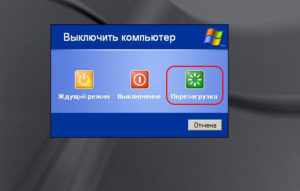
Перезапуск маршрутизатора
Следующий стандартный метод – перезапуск сетевого оборудования. Маршрутизаторы также могут «сбоить», некорректно обрабатывая запросы. Перезагрузка осуществляется двумя способами. В первом варианте пользователь заходит в главное меню роутера, далее — раздел «Система» и выполняет перезапуск.
Во втором случае нажимаем кнопку отключения сетевого оборудования на оборотной стороне. 
Проверяем наличие сообщения: DNS probe finished. Если оно появляется, идем дальше.
Если ни один из методов не помог, сбрасываем конфигурацию маршрутизатора на заводскую. Для этого зажимаем кнопку Reset на оборотной стороне тонким предметом, например, маленькой отверткой. Время удержания — 10-15 секунд.
Проверяем браузер
При работе с «глобальной сетью» обозреватели иногда сами по себе создают подобную проблему. Например, Chrome часто выдает проблему DNS probe finished, если у него нет возможности подключиться к «мировой паутине».
Для начала следует зайти на требуемую страницу через другой браузер, например, Opera или FireFox. Если страница загружается стабильно, значит, проблема содержится в исходном браузере. Рекомендуется удалить текущую программу, а потом реинсталлировать ее.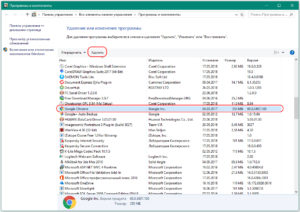
Проверка функциональности службы DNS клиента
Следующий метод исправления сложившейся ситуации DNS finished – перезапуск службы. В большинстве случаев ОС Windows самостоятельно перезапускает данный сервис, но в редких исключениях перезагрузка не происходит. Рассмотрим на примере работы с операционной системой Windows 7, как решить проблему DNS probe finished.
Нажимаем сочетание клавиш Win + R, вводим команду services.msc:
Откроется рабочая область с перечнем сервисов. Находим «DNS-клиент», активируем меню двойным кликом левой кнопкой манипулятора.
В поле «Статус» должно отображаться «Выполняется». Если стоит другое значение, нажимаем «Остановить», а потом — «Запустить»:
После этого закрываем все окна и проверяем доступ ко «глобальной сети». Если надпись DNS Finished по-прежнему проявляется, переходим к следующему разделу.
Меняем адреса серверов DNS
Подобная проблема проявляется из-за неверно указанных адресов DNS-серверов. Если у пользователя дома стоит маршрутизатор, проверяем вначале настройки на нем.
- Заходим через браузер в главное окно роутера, выбираем текущее сетевое подключение. Конфигурации выставлены для автоматического получения DNS-адресов:
Как пример взят скриншот из конфигурации маршрутизатора TL-WR941ND.
- Отмечаем пункт «Использовать эти DNS-серверы». Вводим адреса, указанные ниже.
Это общедоступные имена DNS компании Google. Они работают круглосуточно, гарантируя доступность 24 часа в сутки, семь дней в неделю.
После этого сохраняем внесенные изменения, закрывая рабочие области. Проверяем доступность «глобальной сети» через любой обозреватель. Если при открытии страницы браузера возникает надпись DNS finished, переходим к следующему разделу.
Сброс сетевых настроек
Если для решения проблемы DNS finished не помог ни один из перечисленных вариантов, обнуляем конфигурацию сетевой карты. Воспользуемся командной строкой. Нажимаем Win + R, вводим команду cmd:
Откроется рабочая область, в которой пишем команду: ipconfig /flushdns, 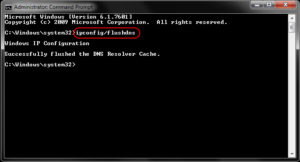
Данные команды полностью сбросят сетевые настройки на стартовые. После выполнения всех вышеуказанных операций компьютер необходимо перезагрузить. После перезапуска операционная система перенастроит их самостоятельно под условия провайдера.
Отключение антивируса и настройка параметров брандмауэра
Ошибка DNS probe finished может возникать также из-за ложных срабатываний антивирусного программного решения. Заходим в настройки ПО, отключаем межсетевой экран. 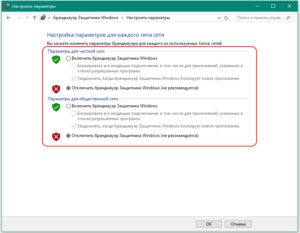
На примере Антивируса Касперского это выглядит следующим образом. В правом нижнем углу на иконке приложения нажимаем правой кнопкой мыши. Выбираем пункт, как показано на скриншоте ниже:
Защита будет приостановлена на какой-то промежуток времени, а пользователь сможет попробовать зайти на сайт.
Также можно добавить необходимую веб-страницу в список разрешенных. Соответственно, при обработке запроса к сайту межсетевой экран будет учитывать «белый список».
Заключение
Рассмотрены причины возникновения ошибки DNS finished, даны рекомендации по ее решению в виде кратких инструкций.
Иногда подобная проблема возникает на стороне провайдера. В таких ситуациях рекомендуется узнать у поставщика услуг время решения. Пользователю не требуется выполнять какие-либо действия, пока провайдер решает сложившуюся ситуацию.
Подгорнов Илья Владимирович
Всё статьи нашего сайта проходят аудит технического консультанта. Если у Вас остались вопросы, Вы всегда их можете задать на его странице.